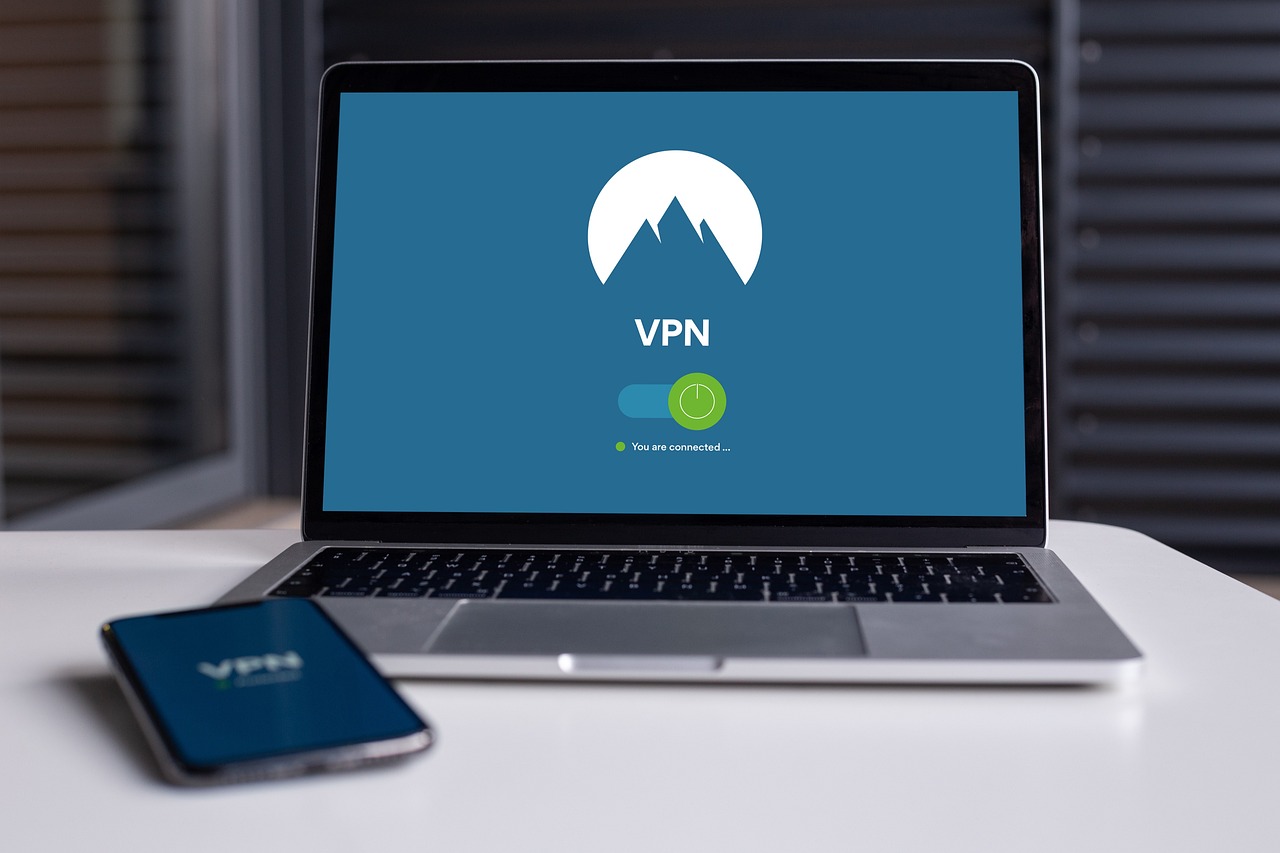Laptop sebagai hotspot wifi untuk android memang terdengar mustahil. Sebab, kita sudah terbiasa menggunakan android sebagai hotspot untuk wifi, bukan sebaliknya. Namun, tahukah kamu bahwa laptop juga bisa digunakan sebagai hotspot wifi untuk android?
Jika kamu tidak dapat menghubungkan ponsel Android ke Internet melalui Wi-Fi atau data seluler, jangan menyerah. Kamu dapat berbagi Internet dari laptop Windows ke perangkat seluler melalui Wi-Fi. Dengan cara ini, kamu tak perlu khawatir saat kehabisan paket data atau tidak ada wifi yang bisa dikoneksikan ke android milikmu.
Seperti yang kita tahu, internet sekarang telah menjadi kebutuhan pokok. Tanpa internet, pekerjaan sehari-hari terhambat bahkan kita juga sulit berkomunikasi dengan orang lain. Nah, terkadang beberapa orang lupa membeli paket data sehingga membutuhkan koneksi internet dadakan. Jika itu terjadi, biasanya kita meminta bantuan orang lain untuk melakukan tethering atau mencari koneksi wifi.
Namun, bisa saja android milik kita sulit dikoneksikan dengan wifi atau tidak ada orang yang bisa kita mintai tolong untuk tethering internet. Akibatnya, pekerjaan terhambat dan kita juga berkomunikasi dengan orang lain. Untungnya, hal itu bisa kita mengatasinya dengan menjadikan laptop sebagai hotspot wifi.
Cara Menggunakan Laptop sebagai Hotspot Wifi
Apakah kamu masih bingung bagaimana cara menggunakan laptop sebagai hotspot wifi? Berikut cara yang bisa kamu ikuti:
1. Gunakan Internet Connecting Sharing
Kamu bisa menerapkan cara ini jika laptop milikmu menggunakan sistem operasi Windows. Windows memungkinkan kamu berbagi koneksi internet melalui Internet Connection Sharing (ICS). ICS adalah fitur bawaan Windows. Jadi, kamu tidak perlu mengunduh apa pun untuk menggunakannya. Untuk menggunakan fitur ICS, kamu bisa mengikuti langkah berikut:
Tekan tombol Windows + X pada keyboard untuk membuka menu Power User, lalu pilih Network Connections. Anda dapat menggunakan metode alternatif di bawah ini untuk mengakses pengaturan jaringan:
- Klik tombol Start, klik tombol Pengaturan (ikon roda gigi), lalu klik Jaringan & Internet.
- Klik kanan ikon LAN atau Wi-Fi di bilah tugas Windows, lalu klik Buka setelan Jaringan & Internet.
- Klik Ubah opsi adaptor.
- Klik kanan adaptor jaringan yang kamu gunakan dengan koneksi internet (yaitu, Ethernet atau adaptor nirkabel), lalu klik Properti.
- Klik Berbagi atau Sharing.
- Centang bagian kotak Izinkan pengguna jaringan lain agar kamu bisa terhubung melalui koneksi Internet.
- Klik Oke.
Baca juga: 5 Cara Jitu Mengatasi Masalah Black Screen Komputer
2. Menggunakan aplikasi mHotspot
mHotSpot adalah aplikasi portable yang menyederhanakan proses berbagi koneksi jaringan nirkabel dengan komputer dan perangkat lain seperti Android, ponsel Symbian, printer, dan Tablet PC. MHotSpot memiliki pengaturan yang sangat sederhana.
Dengan aplikasi ini, kamu bisa berbagi jaringan nirkabel yang tersedia di rumah atau kantor. Untuk menggunakannya, akses pengaturan koneksi jaringan nirkabel dari menu konteks klik kanan dan klik Status. Setelah selesai, klik tab Properties lalu pilih tab sharing.
Dari sini, klik centang opsi “Izinkan pengguna jaringan lain untuk terhubung melalui koneksi internet komputer ini” dan pilih koneksi internet nirkabel dari daftar. Klik OK agar perubahan diterapkan.
Lalu buka MHotSpot dan klik Mulai untuk mulai berbagi koneksi internet nirkabel. Lalu buka android milikmu dan aktifkan wifi-nya. Jika android telah berhasil mendeteksi hotspot, klik connect lalu masukan password, lalu tunggu hingga terhubung.
3. Gunakan Mobile Hotspot
Mobile Hotspot juga menjadi salah satu fitur bawaan milik Windows. Fitur tersebut juga bisa digunakan untuk sharing internet dari laptop ke android. Jika ingin menggunakan Mobile Hotspot, kamu bisa menerapkan langkah berikut:
- Klik menu Start, lalu pilih Pengaturan > Jaringan & internet > Hotspot seluler.
- Untuk berbagi koneksi internet, pilih koneksi internet yang ingin kamu bagikan.
- Lalu pilih cara kamu membagikan koneksi internet, apakah melalui Wi-Fi atau Bluetooth. Namun, Wi-Fi biasanya lebih cepat dan default.
- Jika ingin mengubah nama dan password internet yang ingin kamu bagikan, perluas bagian Properti, lalu pilih Edit dan masukkan nama jaringan, kata sandi, dan pita jaringan baru. Pilih Simpan.
- Untuk terhubung di perangkat lain, buka pengaturan Wi-Fi di perangkat itu, temukan nama jaringan yang digunakan, pilih, masukkan kata sandi, lalu sambungkan.
4. Menggunakan Baidu Hotspot Wifi
Aplikasi ini dirancang sama seperti hotspot Wi-Fi bawaan pada perangkat smartphone dan tablet. Setelah diaktifkan, aplikasi Hotspot Wi-Fi Baidu akan bertindak sebagai jaringan Wi-Fi virtual yang akan memungkinkan perangkat lain seperti smartphone dan tablet untuk terhubung. Untuk menggunakan aplikasi ini, kamu bisa mengikuti cara berikut:
- download dan instal aplikasi Baidu Hotspot Wifi
- buka aplikasi Baidu Hotspot Wifi
- Lalu klik ikon wifi untuk mengaktifkan hotspot
- Jika hotspot telah aktif, kamu bisa langsung mengkoneksikannya pada android.
5. Menggunakan command prompt
Jika kamu malas menginstal aplikasi untuk menggunakan laptop sebagai hotspot wifi, kamu juga bisa memanfaatkan command prompt. Berikut cara menggunakan command prompt agar laptop bisa berfungsi sebagai hotspot wifi:
- Buka command prompt sebagai administrator. Kamu harus memiliki akses administrator untuk mengaktifkan hotspot Wi-Fi laptop dengan Command Prompt.
- Tekan tombol Windows pada keyboard atau klik menu Start dan ketik cmd.
- Klik kanan command prompt lalu pilih Run as Administrator untuk menjalankannya.
- Klik Yes atau konfirmasi kata sandi administrator untuk melanjutkan.
- Ketik netsh wlan set hostednetwork mode=allow ssid=NEOTEKNO key=Neowebs1te dan tekan Enter. Perintah ini menampilkan informasi tentang driver nirkabel laptop milikmu.
- Setelah kata ssid, kamu bisa mengganti nama hotspot dan password sesuai keinginan.
- Kemudian kamu bisa mengaktifkan hotspot secara otomatis. Setelah itu, ketik perintah netsh wlan start hostednetwork. Kemudian tekan Enter.
- Tunggu beberapa menit hingga muncul tulisan the hosted network started. Kemudian proses selesai dan kamu sudah bisa mengaktifkan hotspot dari laptop untuk android milikmu.
Baca juga: 7 Cara Mengatasi Masalah Audio Komputer
6. Menggunakan Virtual Router
Salah satu cara termudah menjadikan laptop sebagai hotspot wifi untuk android adalah menggunakan aplikasi pihak ketiga seperti Virtual Router Plus. Untuk menggunakan Virtual Router Plus, kamu bisa mengikuti cara di bawah ini:
- download software virtual router dan instal aplikasi tersebut
- setelah selesai menginstal, buka program tersebut
- instal dan buka programnya
- lalu masukkan nama jaringan dan kata sandi
- luncurkan program
- lalu nama jaringan akan muncul di device yang akan kamu gunakan. Kamu hanya perlu mengkoneksikannya.
Itulah cara yang bisa kamu lakukan untuk menggunakan laptop sebagai hotspot wifi. Cara ini bisa menjadi alternatif cara untuk mengkoneksikan android milikmu dengan internet. Internet memang telah menjadi kebutuhan sehari-hari kita. Bahkan, android yang kita gunakan serasa tak ada guna jika tidak ada akses internet. Nah, jika kamu tidak memiliki paket data atau sulit mengkoneksikan android milikmu dengan wifi, kamu bisa melakukan cara di atas.